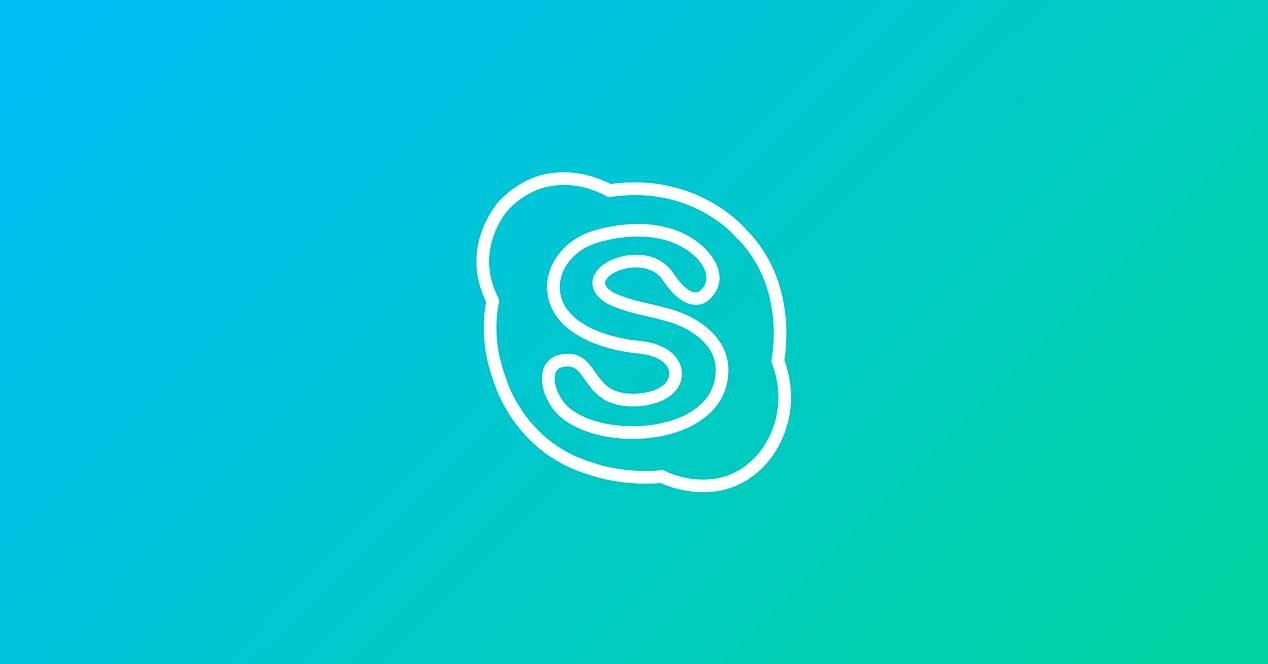Uno de los programas que suele estar instalado en todos los Windows es Skype. Este es el software de mensajería, llamadas de voz y videollamadas de Microsoft que todos los usuarios podemos usar de forma totalmente gratuita. Lo que ocurre es que, salvo que trabajemos con esta herramienta, los demás usuarios no necesitamos tenerla todo el rato en ejecución gastando recursos. Y Microsoft la ha configurado hasta para que se inicie de forma automática al encender Windows. Por lo tanto, si no necesitamos tener Skype cargado desde el momento en el que encendemos el PC, así podemos desactivarlo.
Podemos encontrar varias versiones de Skype que podemos instalar en Windows 10. Por un lado, tenemos la aplicación normal, Win32, que podemos descargar desde la página web de la herramienta de mensajería, y por otro también tenemos la versión UWP, de la Microsoft Store, que es mucho más sencilla de descargar, instalar y actualizar. Por supuesto, tampoco podemos olvidarnos de las versiones para Linux y macOS, así como las versiones de este programa para móviles.
Tengamos la versión que tengamos en nuestro ordenador, el proceso que debemos seguir para quitarla del inicio del sistema operativo será siempre el mismo. A continuación, vamos a ver cómo se hace.
Quitar Skype del inicio de Windows desde su configuración
Como la mayoría de los programas, Skype nos ofrece la posibilidad de configurar el comportamiento en segundo plano del programa desde su propia configuración. Para ello, abriremos la ventana principal de Skype, y usando el atajo de teclado Control + Coma, abriremos la ventana de Configuración.
En esta ventana, seleccionaremos el apartado «General». Dentro de él encontraremos varias opciones dentro de la categoría «Inicio y cierre» que nos van a permitir configurar el comportamiento del software.
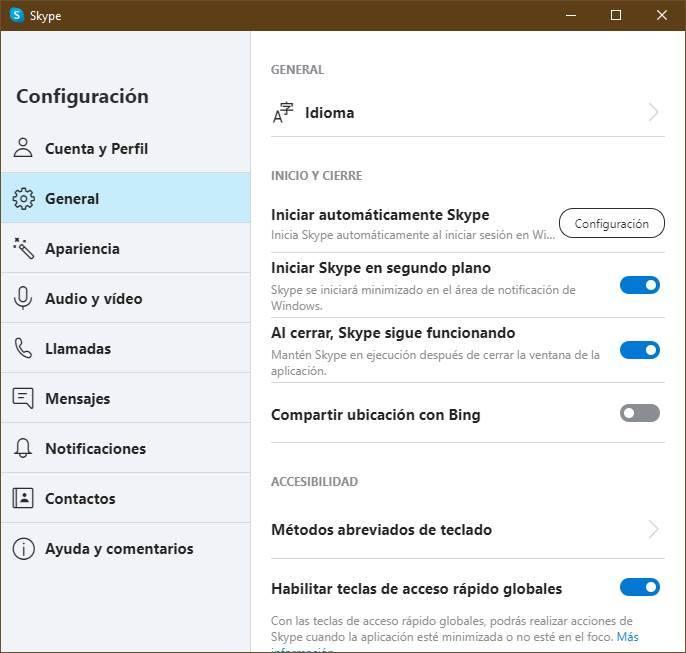
La primera de las opciones nos va a permitir elegir si queremos iniciar automáticamente Skype al iniciar sesión en Windows. Aquí no vamos a encontrar un botón como tal para activar o desactivar esta función, sino que tendremos que ir al panel de Configuración de Windows para hacerlo. Por lo tanto, lo veremos con más detalle más adelante.
También vamos a poder elegir si queremos que Skype se inicie en segundo plano automáticamente, para que no aparezca su ventana principal, o qué queremos hacer al cerrar Skype, si cerrarlo por completo o que quede en funcionamiento en segundo plano.
Evitar que Skype se ejecute al iniciar sesión en Windows
Si queremos evitar que Skype se ejecute cada vez que iniciemos sesión en Windows deberemos llevar a cabo un par de ajustes que se pueden realizar de forma sencilla en unos pasos.
Desde el Administrador de tareas
Skype se registra como un programa más que se ejecuta al inicio de Windows. Por lo tanto, podremos encontrarlo, y controlarlo, desde las opciones de inicio de sistema de Windows. Esto podemos hacerlo de dos formas diferentes. La primera de ellas es desde el Administrador de Tareas del sistema operativo. Podemos usar el atajo de teclado Control + Shift + Esc para abrir este administrador de tareas y, en la pestaña «Inicio», encontrar todo lo que se está ejecutando cuando arrancamos el PC.
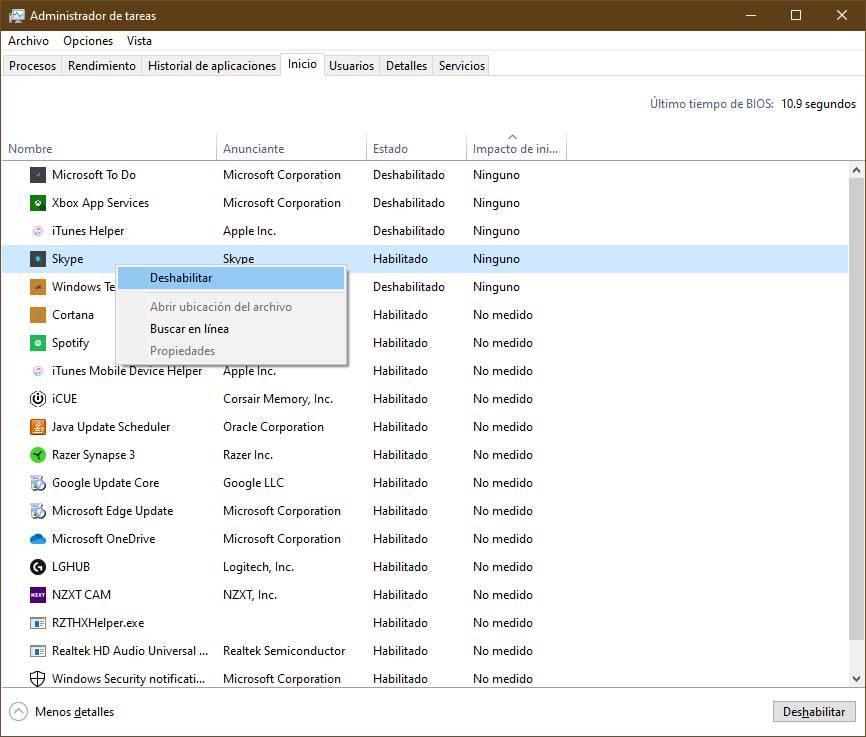
Debemos localizar la entrada de Skype en la lista de programas, hacer clic con el botón derecho sobre ella y elegir la opción de deshabilitar. También podemos hacerlo usando el botón que aparece en la parte inferior derecha de la ventana.
Desde el menú de Configuración
Otra forma que tenemos para hacer esto mismo es hacerlo desde el menú de Configuración de Windows. Este menú podemos abrirlo desde el inicio, desde el buscador o usando el atajo de teclado Windows + I. Una vez dentro de este panel de Configuración, lo que debemos hacer es irnos directamente al apartado Aplicaciones > Inicio para encontrarnos con una lista con todos los programas que se ejecutan al arrancar el PC.
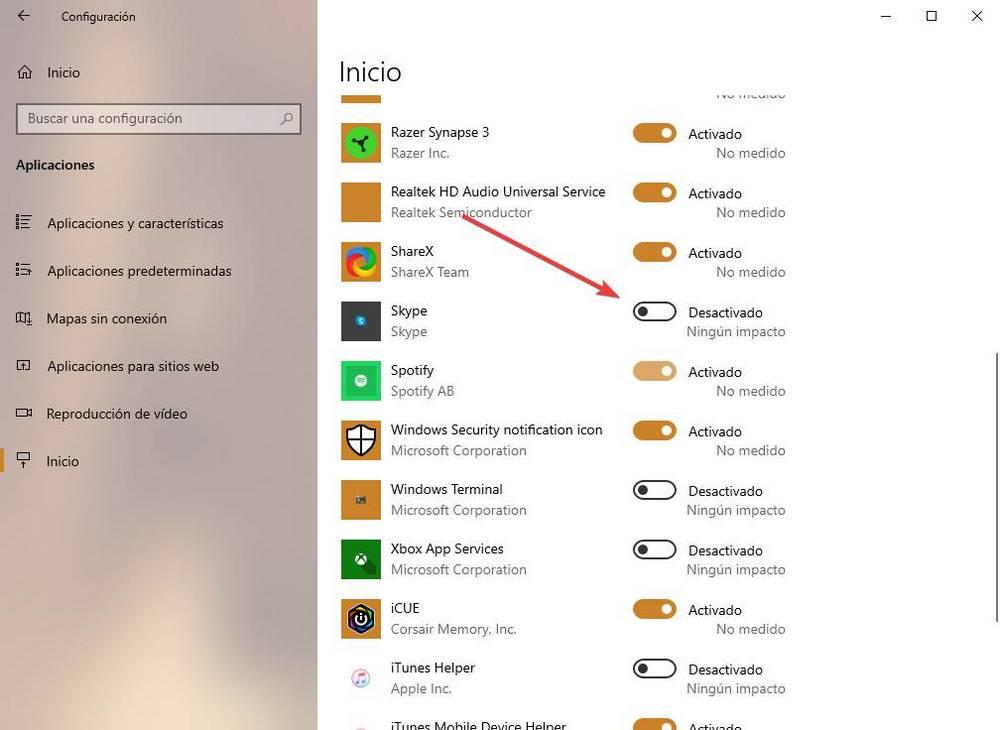
Localizamos la entrada de Skype, y desactivamos su casilla. Ya que estamos aquí también podemos ver qué otros programas se abren al inicio del sistema y conocer al detalle el impacto que tienen estos sobre el rendimiento general del PC.
Ahora ya podemos reiniciar el ordenador sin miedo, que cuando vuelva a iniciar la sesión Skype ya no se abrirá por defecto.
Usando un administrador de inicio
Las herramientas que nos ofrece Microsoft para controlar los programas que se ejecutan al inicio de la sesión son funcionales, pero bastante limitadas. Si queremos ir un poco más allá necesitaremos usar un software adicional que nos permita controlar mejor los programas que se ejecutan al inicio de Windows.
Autorun Organizer
Es una de las soluciones de software más completa para realizar esta función. Este programa nos va a permitir conocer absolutamente todo lo que se ejecuta al inicio de nuestro ordenador. De esta manera vamos a poder controlar los programas que se ejecutan al arranque del PC. Esto nos permite limpiar procesos en ejecución en segundo plano, además de hacer que el sistema arranque más rápido. Podemos descargarlo desde este enlace.
Ashampoo WinOptimizer
Se trata de un software centrado en la optimización general de Windows, por lo que nos puede servir de ayuda para evitar que Skype se ejecute siempre, cada vez que iniciamos Windows. El programa también analiza su sistema operativo y su hardware, borra o encripta los datos y ayuda en la recuperación de archivos. Podemos descargar Ashampoo WinOptimizer desde aquí.
¿Afecta mucho Skype al inicio de Windows?
Aunque siempre recalcamos la importancia de tener el inicio de Windows lo más limpio posible para que el PC tarde menos en arrancar, no todos los programas afectan de igual manera al rendimiento del PC. Hay algunos que sí que ralentizan enormemente el rendimiento del ordenador, por ejemplo, si tenemos Chrome configurado para que se inicie al arranque del PC, o clientes de juegos como Steam. Sin embargo, hay otros muchos programas que, aunque arranquen al inicio, el impacto es mínimo. Hablamos, por ejemplo, de Skype.
Sobre todo, si tenemos instalada la versión UWP de Skype, el impacto que tiene este programa en el tiempo de inicio del PC es muy reducido, por no decir mínimo. Apenas notaremos diferencia entre tenerlo activado o desactivado, especialmente en ordenadores de gama alta. Es cierto que, al final, todo suma. Pero este cliente de mensajería no es uno de los programas que más problemas nos vayan a dar.
Además, si usamos algunos de los programas que hemos mencionado anteriormente, concretamente el Autorun Organizer, vamos a poder retrasar su lanzamiento varios segundos, o minutos, para evitar que se cargue todo al mismo tiempo y tener cuellos de botella. De esta manera, podremos tener Skype siempre abierto, y ni nos enteraremos de ello.
Evitar inicio de sesión automático
Si queremos usar Skype, y queremos tenerlo siempre abierto y listo, pero lo que no queremos es que inicie sesión automáticamente en nuestra cuenta (por seguridad), entonces no debemos realizar los pasos anteriores, sino configurar el programa para que lo que haga, al iniciar, es pedirnos la contraseña.
Para ello, lo único que tenemos que hacer, una vez dentro del programa, es cerrar sesión. Al hacerlo, Skype nos preguntará si queremos guardar el correo y la contraseña en el programa para poder iniciar sesión de nuevo con un par de clics. Le indicamos, en este caso, que no queremos hacerlo. Y listo. Volveremos a la pantalla de inicio de sesión, y nuestra cuenta no aparecerá guardada, por lo que para volver a entrar al programa tendremos que volver a introducir los datos de usuario y contraseña.
Dependiendo de la versión del programa que utilicemos, es posible que nos encontremos con una casilla, en la pantalla de login, que nos permitirá indicarle al programa si queremos recordar el usuario y la contraseña de la cuenta. Si se da este caso, lo que hay que hacer es asegurarnos de no marcar esa casilla. Y listo.
¿No usas Skype? Desintálalo de Windows
Si no utilizamos Skype en nuestro ordenador, tenerlo instalado es totalmente innecesario. Aunque desactivemos el programa del inicio del sistema, este seguirá cargando algunos recursos en el PC (tareas programas, servicios, etc) que, obviamente, no necesitaremos. Además, si lo tenemos bajado de la Microsoft Store, este se actualizará automáticamente cuando haya nuevas versiones. Algo totalmente innecesario.
Por lo tanto, lo mejor que podemos hacer si no vamos a usar el chat o las videollamadas del programa es borrarlo del PC. Skype aparece registrado como un programa más instalado en el PC. Por lo tanto, para borrarlo, lo que tenemos hacer es abrir de nuevo el menú de Configuración de Windows (recordamos, Windows + I), e ir al apartado Aplicaciones > Aplicaciones y características.
Aquí buscaremos la entrada de Skype, y haciendo clic sobre él lo desinstalaremos de nuestro ordenador.

Una vez desinstalado, el programa ya no estará disponible, por lo que no se podrá seguir cargando automáticamente al iniciar sesión en Windows. En caso de necesitarlo de nuevo en el futuro podremos bajarlo de forma totalmente gratuita tanto desde la Microsoft Store como desde su página web.
Además, para un uso esporádico, en lugar de instalar de nuevo este programa podemos recurrir a la versión web. Esta nos permite hacer uso de la mayor parte de las funciones de Skype directamente desde el navegador, por lo que no tendremos que instalar nada. Cuando cerremos la ventana del navegador será como que el programa nunca ha estado instalado en el PC.